Mobile App: Wie funktionieren Stundenzettel?
Verwende tägliche oder monatliche Stundenzettel für Einzel- oder Teamzusammenfassungen
Mit der mobilen Stundenzettel-App von Jibble kannst du ganz einfach die Stundenzettel deines Teams und deine persönlichen Stundenzettel einsehen, um einen schnellen Überblick über die Arbeit deines gesamten Teams zu erhalten. Mit Stundenzetteln ist es einfacher, Projekte zu verwalten, abrechenbare Stunden zu erfassen und die Genauigkeit der Gehaltsabrechnung zu gewährleisten. In diesem Artikel erfährst du, wie du die Stundenzettel von Jibble navigieren und nutzen kannst.
In diesem Artikel geht es um die folgenden Themen:
- Team-Stundenzettel vs. Persönliche Stundenzettel
- Team-Stundenzettel
- Persönliche Stundenzettel
- Detaillierte Stundenzettel-Ansicht
Team-Stundenzettel vs. Persönliche Stundenzettel
Die Stundenzettel der Teams können von Besitzern, Administratoren und Führungskräften mit entsprechenden Berechtigungen eingesehen werden und bieten einen konsolidierten Überblick über die Arbeitsstunden und Zeiterfassung ihres Teams. Wenn du auf die Stunden eines Teammitglieds tippst, können Führungskräfte detaillierte Stundenzettel zur weiteren Analyse aufrufen.
Persönliche Stundenzettel geben einen Überblick über die Zeiterfassungsdaten der einzelnen Nutzer. Teammitglieder können ihre persönlichen Stundenzettel einsehen, um ihre eigenen Arbeitszeiten anhand einer Aufschlüsselung ihrer Zeiteinträge zu verfolgen, zu analysieren und zu verwalten.
Team-Stundenzettel
In der mobilen App bietet Jibble zwei verschiedene Ansichten der Stundenzettel für Besitzer, Administratoren und Führungskräfte.
-
Täglicher Team-Stundenzettel
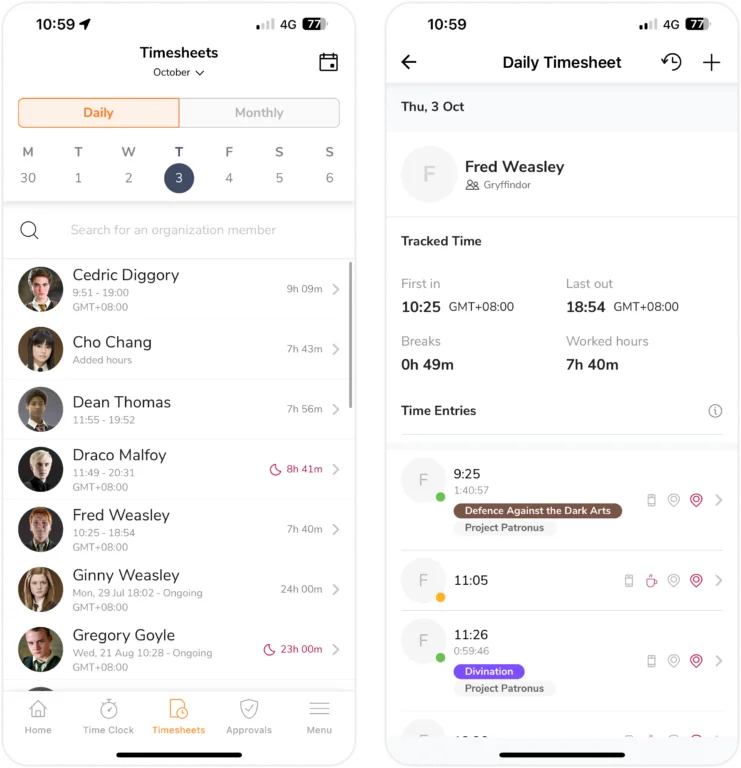
Der tägliche Stundenzettel bietet einen umfassenden Überblick über die erfassten Zeitdaten deines Teams für einen bestimmten Tag und verschafft dir einen Einblick in die täglichen Aktivitäten deines Teams.
Auf dem Handy siehst du Zeilen mit den Stundenzetteln deiner Teammitglieder, in denen die Uhrzeit des ersten Einstempelvorgangs, des letzten Ausstempelvorgangs und die Gesamtarbeitszeit angegeben sind. Wenn du in eine Zeile tippst, gelangst du zur Detailansicht des Stundenzettels des jeweiligen Mitglieds.
-
Monatlicher Team-Stundenzettel
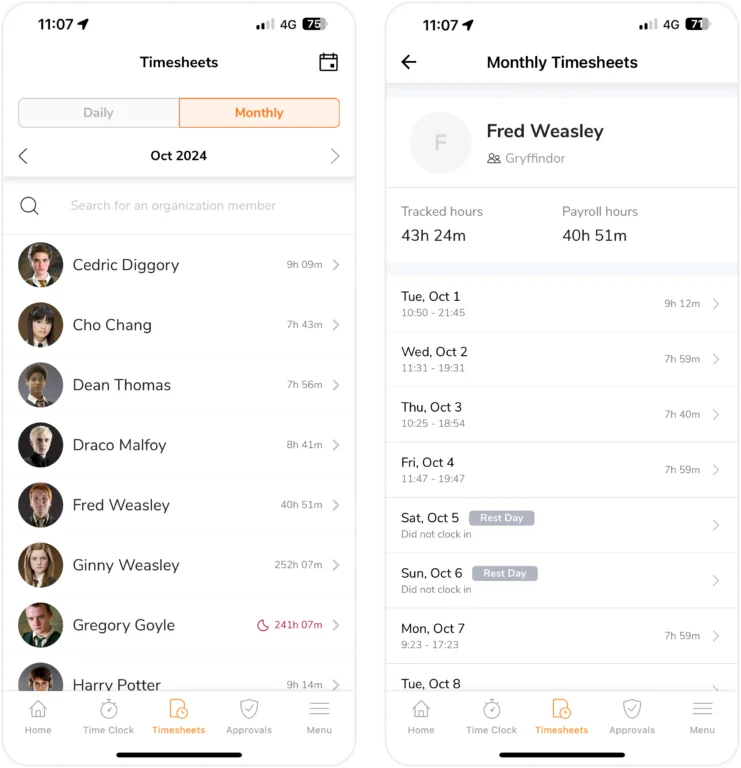
Die monatliche Ansicht der Stundenzettel bietet eine detaillierte Zusammenfassung aller zeitbezogenen Daten, die von deinem gesamten Team für den gesamten Monat erfasst wurden.
In der mobilen App von Jibble kannst du mit den Pfeiltasten nach links und rechts zwischen den einzelnen Monaten wechseln. Es erscheint eine Liste deiner Teammitglieder, die ihre gesamten Lohnstunden für den jeweiligen Monat anzeigt. Wenn du auf den Namen eines Mitglieds tippst, siehst du eine klare Aufschlüsselung der erfassten Stunden, der Lohnstunden und der täglichen Stunden für jeden Tag des Monats. Außerdem kannst du eine detaillierte Tagesaufstellung anzeigen, indem du den gewünschten Tag auswählst.
Persönliche Stundenzettel
Die mobile App von Jibble bietet zwei Ansichten des persönlichen Stundenzettels:
-
Täglicher Persönlicher Stundenzettel
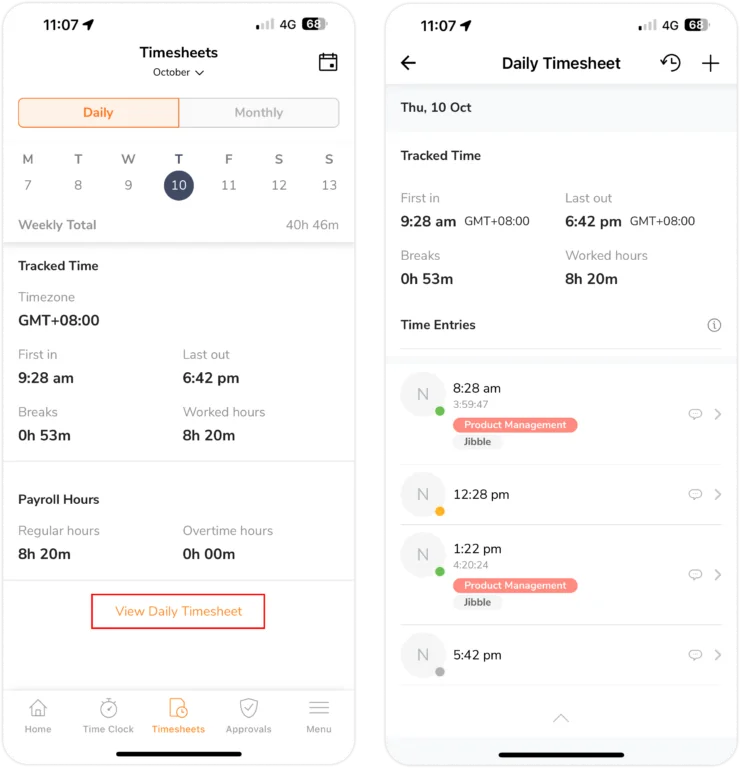
Mit deinem täglichen persönlichen Stundenzettel kannst du zwischen den verschiedenen Wochentagen des laufenden Monats wechseln. Für jeden Tag kannst du die Details deiner erfassten Zeit und Lohnstunden einsehen.
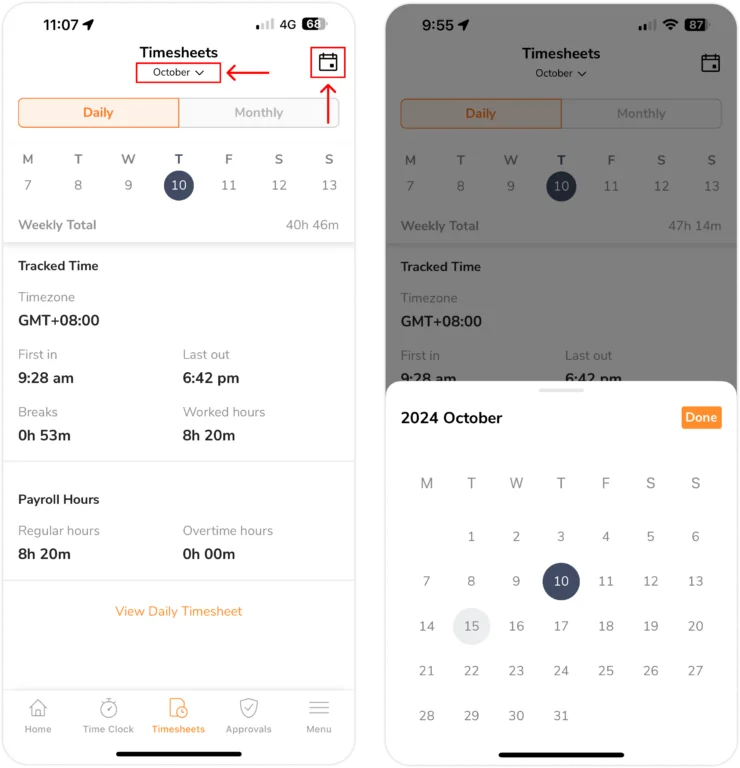
Wenn du zu einem anderen Datum aus dem Vormonat oder einem Datum außerhalb der aktuellen Woche wechseln möchtest, kannst du auf die Monats-Dropdown-Aufstellung oben auf der Seite oder auf das Kalendersymbol in der rechten oberen Ecke der Seite tippen. Darunter wird eine Kalenderansicht eingeblendet, in der du durch die vergangenen Daten blättern und die bereits erfassten Zeiteinträge ansehen kannst.
-
Monatlicher Persönlicher Stundenzettel
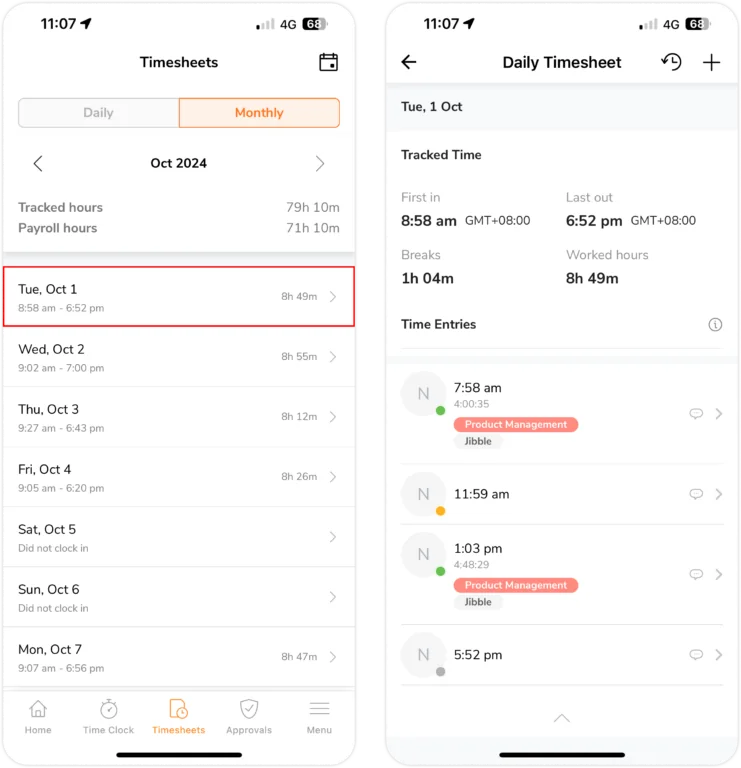
Wechsle zur Registerkarte Monatlich, um deine gesamten erfassten und abgerechneten Stunden sowie eine Liste der Stundenzettel für jeden Tag des ausgewählten Monats anzuzeigen. Wenn du auf einen der Tage tippst, wird deine detaillierte Tagesaufstellung angezeigt.
Detaillierte Stundenzettel-Ansicht
Eine detaillierte Ansicht des Stundenzettels kannst du aufrufen, indem du zu Stundenzettel > Auswahl eines bestimmten Datums > Tippen auf einen täglichen Stundenzettel oder alternativ über Monatliche Stundenzettel > Auswahl eines bestimmten Datums navigierst. In der detaillierten Ansicht der Stundenzettel gibt es drei Hauptbereiche:
-
Erfasste Zeit
Unter Erfasste Zeit siehst du weitere Details über den ersten und letzten Tag eines Mitglieds, die Gesamtdauer der Pausen und die Gesamtarbeitszeit an diesem Tag. Darunter wird eine Liste der Zeiteinträge angezeigt.
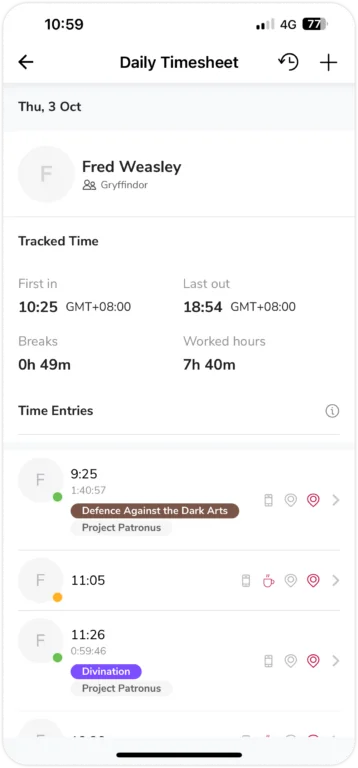
Bei jedem Zeiteintrag kannst du sehen, ob es Projekte oder Aktivitäten gibt, die durch die farbigen Markierungen gekennzeichnet sind. Außerdem werden hier auch die entsprechenden Indikatoren für den Zeiteintrag angezeigt. Du kannst auf das Tooltip-Symbol oben rechts in den Zeiteinträgen tippen, um die verschiedenen Indikatoren und ihre Bedeutung zu sehen.
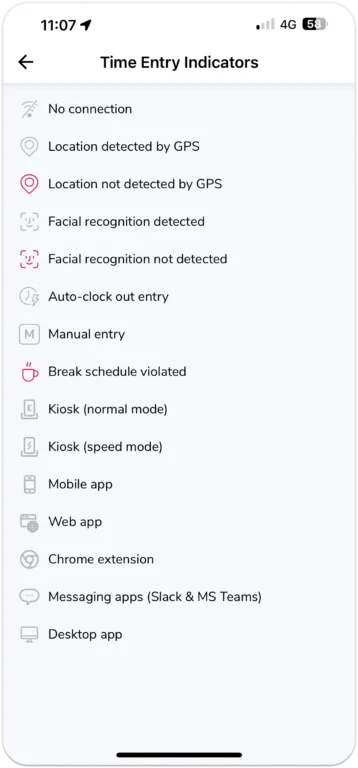
Es gibt verschiedene Zeiteintragsindikatoren, die verschiedene Aspekte eines Zeiteintrags hervorheben. Indikatoren wie „Mobile App“ und „Web-App“ zeigen an, mit welchem Gerät die Zeiteinträge erstellt wurden. Andere Indikatoren wie „Pausenplan verletzt“ werden verwendet, um bestimmte Verhaltensweisen im Zusammenhang mit den Einträgen zu kennzeichnen.
-
Lohnstunden
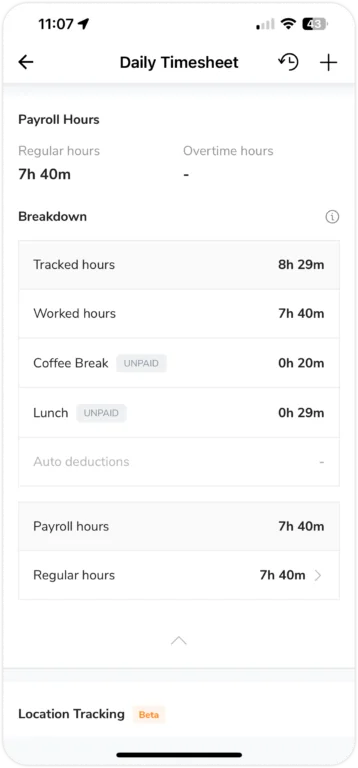
Hier findest du eine Aufschlüsselung der Lohnstunden eines Mitglieds, einschließlich einer kurzen Zusammenfassung der gesamten regulären Stunden und Überstunden. Die Übersicht über die Aufschlüsselung besteht aus den erfassten Stunden, die bezahlte und unbezahlte Pausen und ggf. automatische Abzüge enthalten.
Darunter können die Lohnstunden weiter aufgeschlüsselt werden, und zwar in reguläre Stunden und verschiedene Arten von Überstunden, falls zutreffend. Bei Bedarf kann jede dieser Stunden direkt bearbeitet werden, indem du sie antippst.
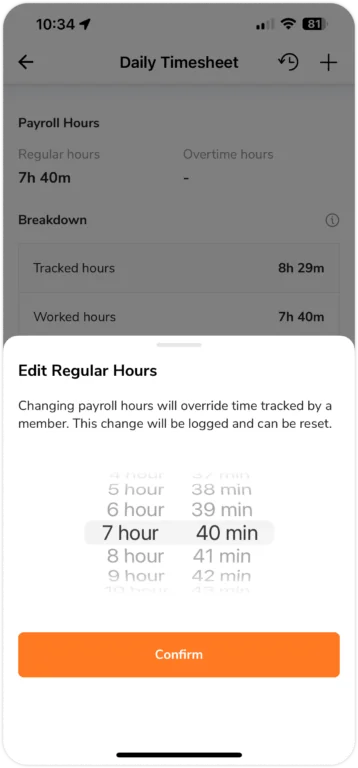
-
Standortverfolgung
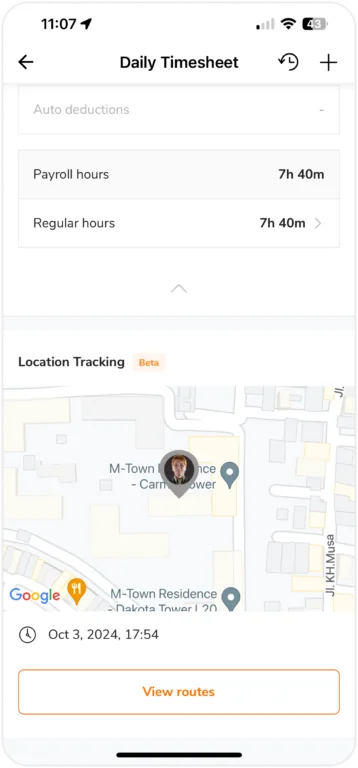
Ganz unten auf dem detaillierten Stundenzettel siehst du den Abschnitt Standortverfolgung, in dem du die von einem Mitglied an diesem Tag zurückgelegten Strecken einsehen kannst.
Der Abschnitt zur Standortverfolgung ist nur sichtbar, wenn diese Funktion aktiviert ist und das Mitglied an dem betreffenden Tag seine Standorte erfasst hat. Mehr dazu erfährst du in unserem Artikel über die Live-Standortverfolgung in der mobilen App.
